Visual Studio에서 OpenCV를 사용하기 위해서
Debug와 Release 항목은 각각의 설정을 해주어야 한다.
설정은 디버그와 릴리즈 항목 동일하지만, 추가 종속성 항목에서만 다르다.
릴리즈 항목을 설정하기 위해서 프로젝트 속성 - 구성 항목을 릴리즈로 변경하면 된다.
아래 코드는 설치되어 있는 OpenCV 버전을 확인하는 코드이다.
해당 코드를 빌드하면 오류가 발생한다.
#include "opencv2/opencv.hpp"
#include <iostream>
int main()
{
std::cout << "Hello OpenCV" << CV_VERSION << std::endl;
return 0;
}
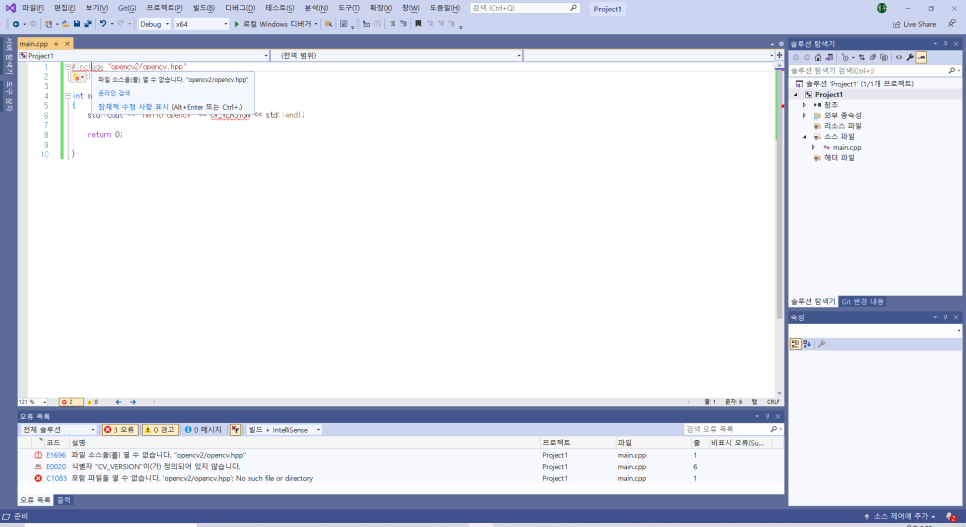
#include "opencv/opencv.hpp" 헤더에서 빨간 밑줄이 생겨 오류가 발생하는 것을 볼 수 있다.
E1696 파일 소스을(를) 열 수 없습니다. "opencv2/opencv.hpp"
E0020 식별자 "CV_VERSION"이(가) 정의되어 있지 않습니다.
C1083 포함 파일을 열 수 없습니다. 'opencv2/opencv.hpp': No such file or directory
빌드 시 3가지의 오류가 발생한다.
비쥬얼 스튜디오에서 OpenCV를 사용하기 위해서는 OpenCV 라이브러리와 관련된 폴더 정보를
인식하도록 별도의 설정을 해주어야 한다.
이러한 설정들은 비쥬얼 스튜디오 내 프로젝트 속성 페이지에서 설정한다.
비쥬얼 스튜디오 메뉴에서 프로젝트 > Project 속성 항목을 선택한다.
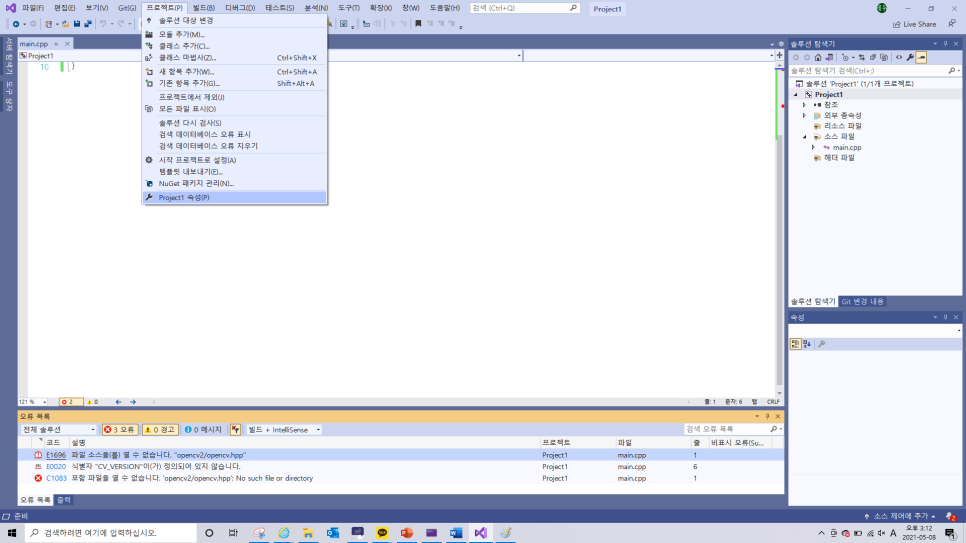
좌측 메뉴에서 C/C++ > 일반 >> 추가 포함 디렉터리에서 우측 화살표 >> <편집...> 클릭
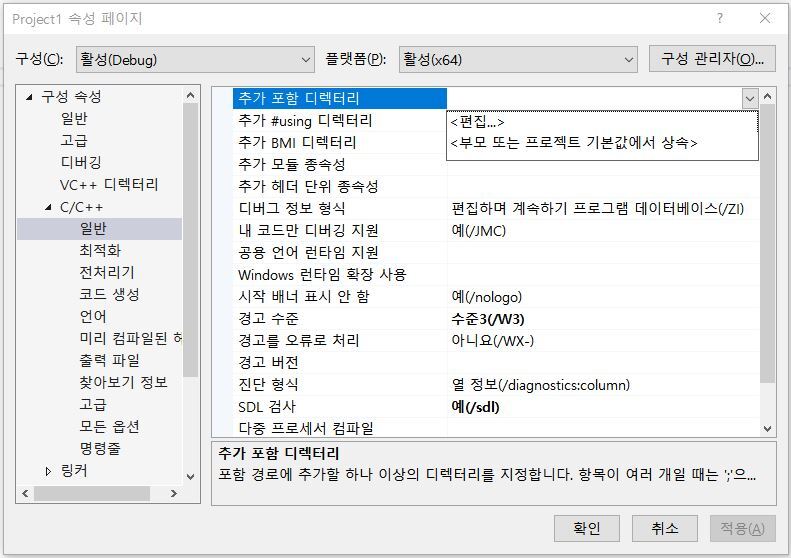
우측 메뉴 4개 중 좌측 메뉴(줄 추가) 클릭 후 $(OPENCV_DIR)\include 입력
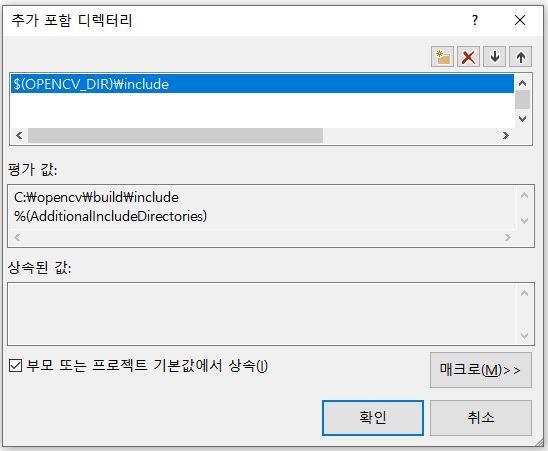
$(OPENCV_DIR)\include는
C:\opencv\build\include 폴더를 나타내며, opencv의 디렉터리를 설정해주는 것이다.
디렉터리 설정이 완료되면 OpenCV 라이브러리 파일이 위치한 폴더를 설정해야 한다.
비쥬얼 스튜디오 메뉴에서 프로젝트 > Project 속성 항목을 선택한다.
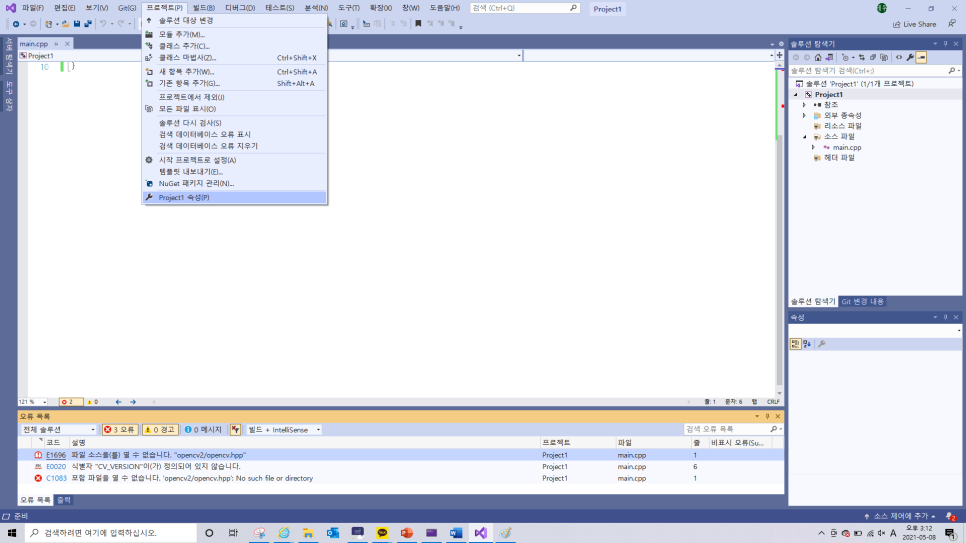
좌측 메뉴에서 링커 > 일반 >> 추가 포함 디렉터리에서 우측 화살표 >> <편집...> 클릭
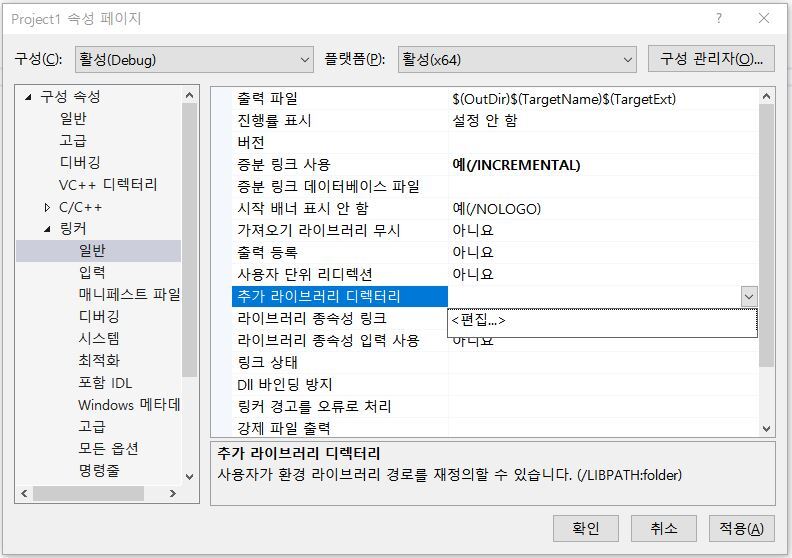
우측 메뉴 4개 중 좌측 메뉴(줄 추가) 클릭 후 $(OPENCV_DIR)\x64\vc15\lib 입력
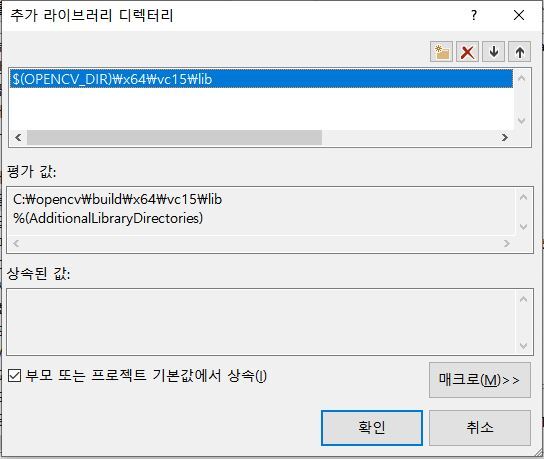
마지막으로 프로젝트에서 사용할 OpenCV 라이브러리의 이름을 입력해야 한다.
비쥬얼 스튜디오 메뉴에서 프로젝트 > Project 속성 항목을 선택한다.
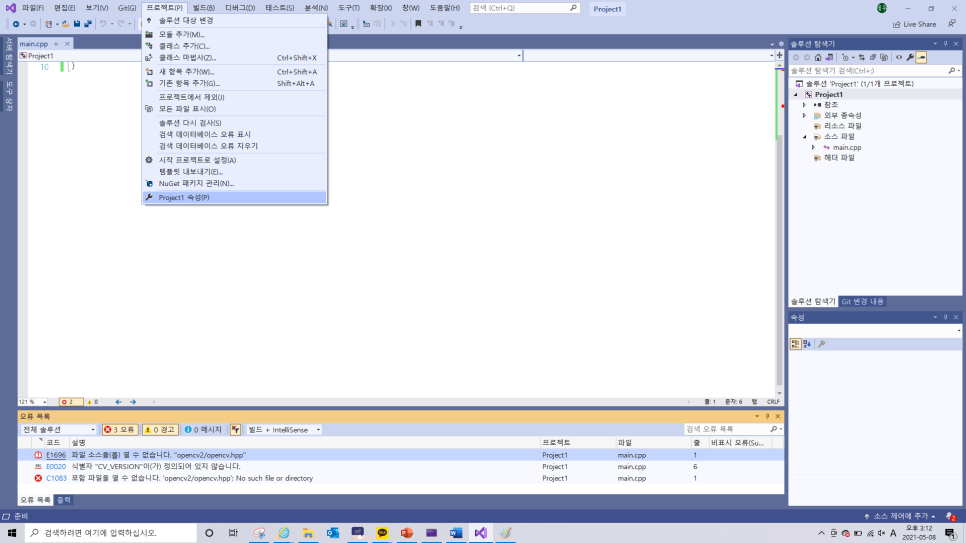
좌측 메뉴에서 링커 > 입력 >> 추가 중속성에서 우측 화살표 >> <편집...> 클릭
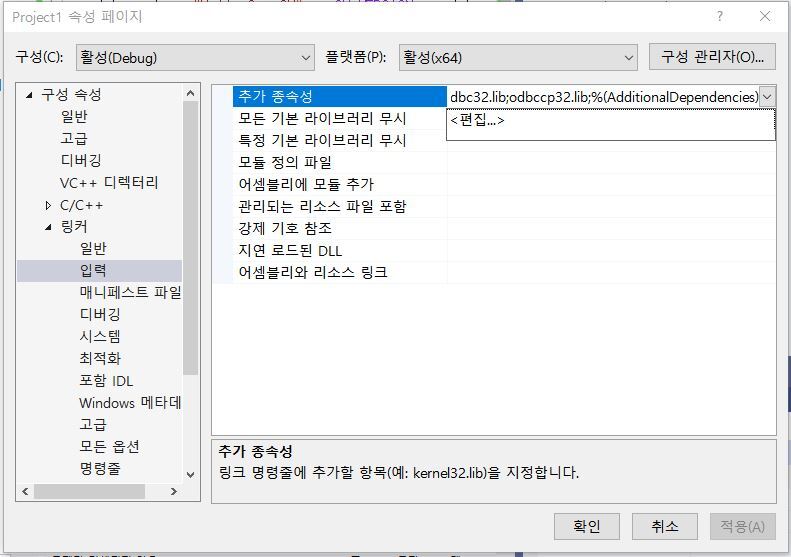
맨 위 칸에 opencv_world400d.lib 입력
(Ddebug 설정이 아닌 Release 설정 시 opencv_world400.lib 로 입력) ~d 는 디버그, 아무것도 없으면 릴리즈이다.
world400 중 400는 OPpenCV의 버전이므로, 버전마다 다르다.
\opencv\build\x64\v15\lib에서 확인 가능
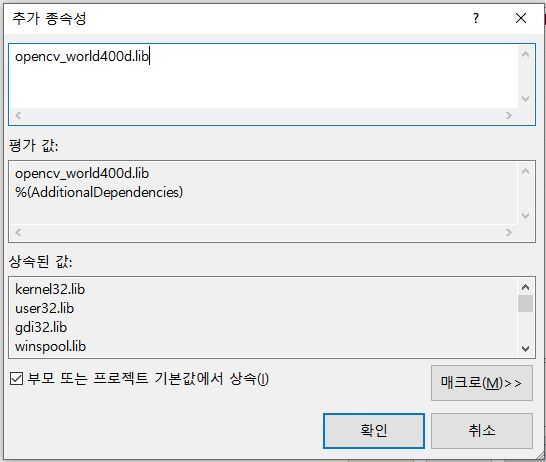
|
|
Debug 모드
|
Release 모드
|
|
추가 포함 디렉터리
|
$(OPENCV_DIR)\include
|
|
|
추가 라이브러리 디렉터리
|
$(OPENCV_DIR)\x64\vc15\lib
|
|
|
추가 종속성
|
opencv_world400d.lib
|
opencv_world400.lib
|
설정 후 빨간 밑줄이 사라지고 빌드 시 버전이 정상 출력된다.
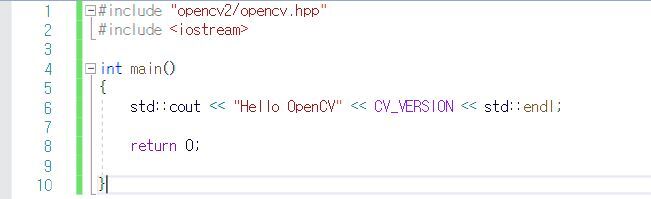
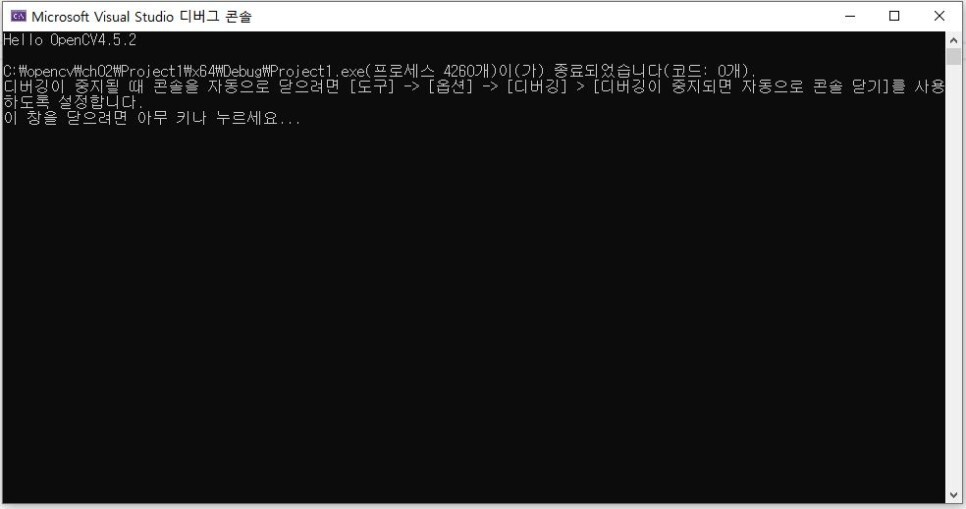
'DevelopmentTool > OpenCV' 카테고리의 다른 글
| [OpenCV] Rect_ 클래스 (0) | 2022.11.16 |
|---|---|
| [OpenCV] Size_ 클래스 (0) | 2022.11.16 |
| [OpenCV] Point_ 클래스 (0) | 2022.11.16 |
| [OpenCV] 주요 모듈 (0) | 2022.11.16 |
| [OpenCV] OpenCV란 (0) | 2022.11.16 |